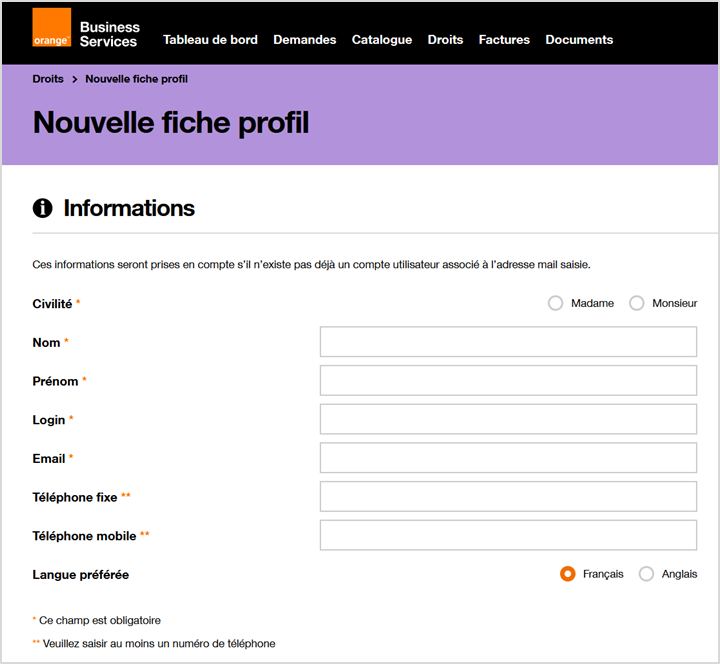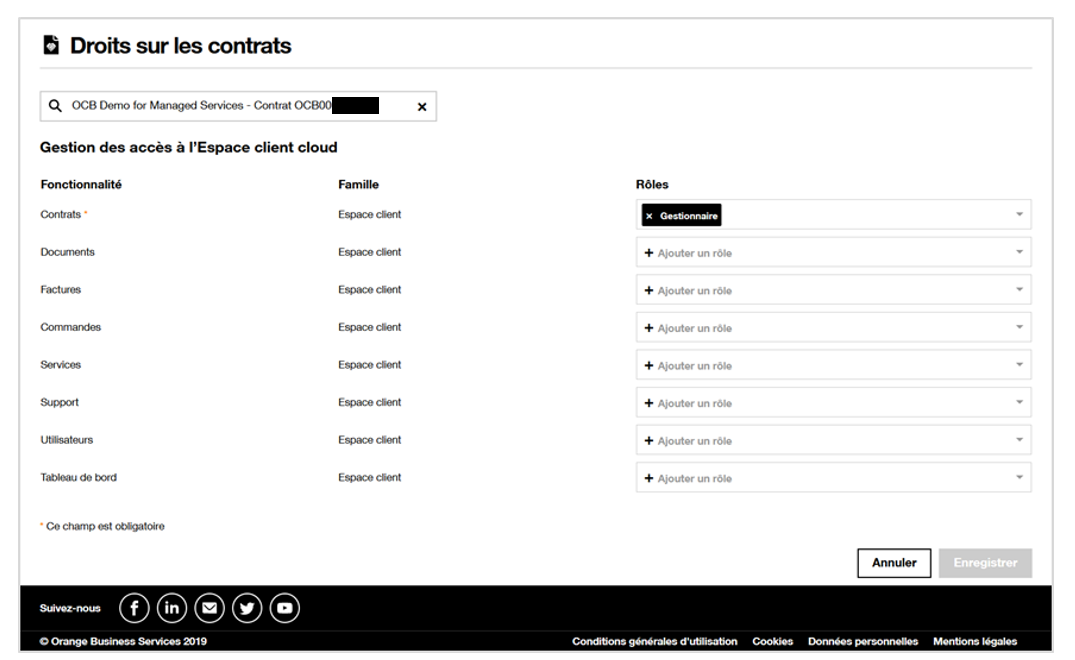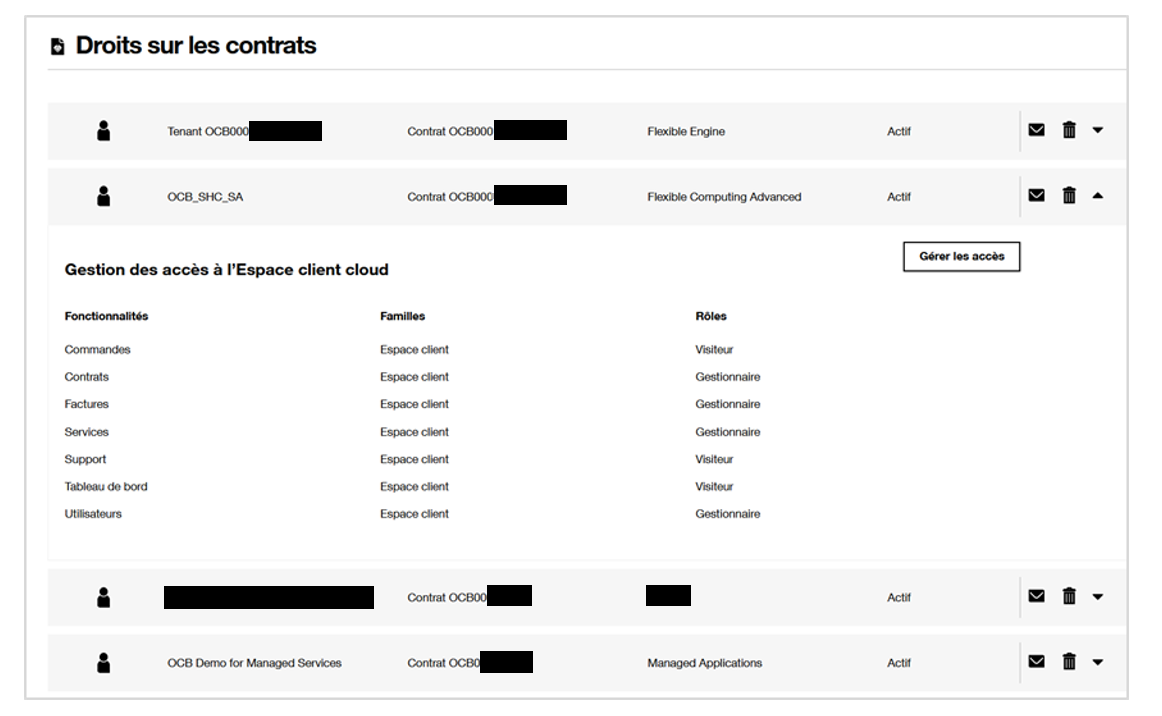Droits
- Présentation
- Ajout d’un utilisateur
- Modification des rôles d’un utilisateur
- Droits par profil
- Suppression d’un utilisateur
Présentation
Dans cette section, les droits qui vous ont été attribués sur les différentes sections de votre espace client ou applications liées à votre contrat. Depuis cette section vous pouvez :
- visualiser les informations des utilisateurs déclarés sur votre contrat,
- rechercher un utilisateur déclaré sur votre contrat,
- ajouter un nouvel utilisateur sur votre contrat en cliquant sur le bouton « Ajouter un utilisateur ». Pour pouvoir ajouter un utilisateur, vous devrez avoir le profil Gestionnaire sur la section Utilisateurs de votre contrat,
- modifier les rôles d’un utilisateur en cliquant sur « Gérer les accès » depuis la fiche profil (voir Figure 39 Modifier les rôles d’un utilisateur). Pour pouvoir modifier les rôles d’un utilisateur, vous devrez avoir le profil Gestionnaire sur la section Utilisateurs de votre contrat,
- supprimer un utilisateur déclaré sur votre contrat en cliquant sur « supprimer » depuis la fiche profil (voir Figure 39 Modifier les rôles d’un utilisateur). Pour pouvoir supprimer un utilisateur, vous devrez avoir le profil Gestionnaire sur la section Utilisateurs de votre contrat.
Figure 36 Section Droits – Gestion des utilisateurs associés à votre contrat
Ajout d’un utilisateur
Si vous avez un profil Gestionnaire de la section Utilisateur de votre contrat, vous pouvez alors ajouter un nouvel utilisateur sur votre contrat depuis votre espace client.
Lorsque vous cliquez sur le bouton « Ajouter un utilisateur », un formulaire en 2 parties s’ouvre afin que vous remplissiez les informations nécessaires à l’ajout de ce nouvel utilisateur :
- Etape n°1 : Informations personnelles de l’utilisateur à ajouter sur le contrat.
- Veillez à remplir toutes les informations obligatoires (marquées par un astérisque *) afin de pouvoir accéder à l’étape suivante.
- Remarques concernant le champ login :
- Ce champ doit contenir entre 8 et 64 caractères alphanumériques (sans accent) ou caractères spéciaux (parmi. _ – ). Si un login différent est déjà associé à l’adresse email de l’utilisateur ajouté, c’est le login existant qui sera utilisé (et non celui saisi dans le formulaire) afin d’éviter les doublons d’identité.
Figure 37 Formulaire d’ajout d’un utilisateur – étape 1
- Etape n°2 : Rôles de l’utilisateur à ajouter sur le contrat
Choisissez le contrat puis le rôle que vous souhaitez attribuer au nouvel utilisateur pour chaque section de votre espace client (Contrats, Documents, Factures, Commandes, Services, Support, Utilisateurs et Tableau de bord).
Pour chaque section, vous aurez le choix entre 2 à 3 rôles (Aucun accès, Visiteur et Gestionnaire). Voir Droits par profil pour plus de détails sur ces différents rôles.
Figure 38 Formulaire d’ajout d’un utilisateur – étape 2
- Etape n°3 : Résumé de vos informations
Vérifiez les informations saisies précédemment et cliquez sur le bouton « Enregistrer » pour ajouter le nouvel utilisateur sur votre contrat.
Vous verrez alors apparaître en quelques secondes le nouvel utilisateur ajouté dans la liste des utilisateurs de votre contrat et celui-ci recevra dans la foulée un email lui permettant d’accéder à l’Espace Client Cloud.
Modification des rôles d’un utilisateur
Si vous avez un profil Gestionnaire de la section Utilisateur de votre contrat, vous pouvez alors modifier les informations d’un utilisateur déclaré sur votre contrat depuis votre espace client.
Lorsque vous cliquez sur le bouton «Voir le profil » (voir Figure 36 Section Droits – Gestion des utilisateurs associés à votre contrat), vous accédez au détail du profil en question, mais seules les informations de l’étape n°2 (voir Figure 38 : Formulaire d’ajout d’un utilisateur – étape 2) peuvent être modifiées.
Vous pourrez ainsi Gérer, modifier ou supprimer ses accès à un ou plusieurs contrats.
Figure 39 Modifier les rôles d’un utilisateur
Droits par profil
Pour comprendre vos droits, se référer au tableau ci-dessous :
Suppression d’un utilisateur
Si vous avez un profil Gestionnaire de la section Utilisateur de votre contrat, vous pouvez alors supprimer un utilisateur déclaré sur votre contrat depuis votre espace client.
Lorsque vous cliquez sur l’icône « supprimer », une demande de confirmation s’affiche.
Une fois la suppression confirmée, l’utilisateur est définitivement supprimé de votre contrat et celui-ci n’aura alors plus d’accès à l’Espace Client Cloud pour ce contrat.
Remarque : pour des raisons de sécurité, il n’est pas possible de supprimer l’utilisateur référent de votre contrat.